Express Toolsを使用して、配置済の文字オブジェクト、またはマルチテキストを囲む円、スロット、または長方形を作成する方法です。
※Express ToolsはAutoCAD LTでは使用できません。
Express Toolsタブをリボンに追加する方法は こちら
操作方法
以下のいずれかの方法を選択
・コマンド:TCIRCLE
・[Express Tools]タブ→[Text]パネル→[Enclose in object]
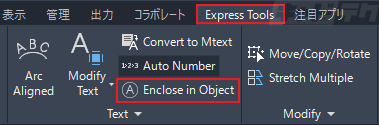
↓
対象となる文字オブジェクト、またはマルチテキストを選択
↓
コマンドラインに Enter distance offset factor と表示されるので、
文字と、囲む図形(円や長方形など)との隙間を係数で指定

↓
コマンドラインに Enclose text with [ Circles/ Slots/ Rectangles] と表示されるので、
テキストを囲むオブジェクトの形状を選択

- Circle
- 一定直径または可変直径の円
- Slot
- 一定サイズまたは可変サイズの端部が半円形上の長方形
- 一定サイズの場合は、幅・高さ、または両方を指定することが可能
- Rectangle
- 一定サイズまたは可変サイズの長方形
- 一定サイズの場合は、幅・高さ、または両方を指定することが可能
↓
コマンドラインに Create slots of constant or variable size [Constant Variable] と表示されるので、使用するオプションを選択

- Constant
- 一定のサイズで枠が作成されます。
- 複数のテキストを対象にした場合、一番大きいテキストを囲むサイズに統一して作成されます。

- Variable
- 距離オフセット係数に基づき、それぞれのテキストに合わせたサイズで図形が作成されます。
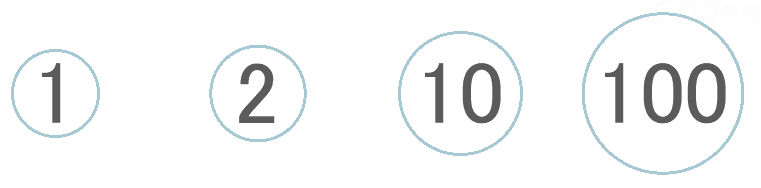
※Slot、RectangleでConstant(一定)を指示した場合、コマンドラインには、 Maintain constant Slot(Rectangle)[Width Height Both] と表示されます。
最も大きいテキストの[幅]、[高さ]、または[両方]のどのサイズに合わせて図形を作成するか指定することが可能です。
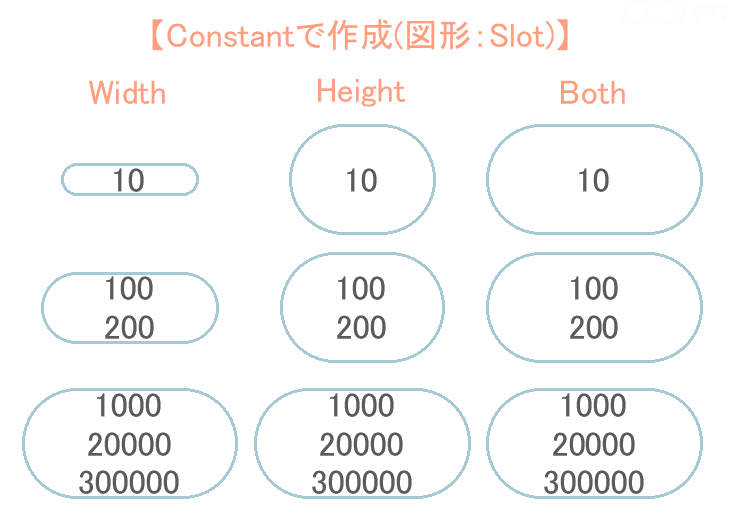
※上記の方法の他に、マルチテキストのみ、[文字枠]プロパティを使用して文字を囲む四角形を作成することが可能です。


